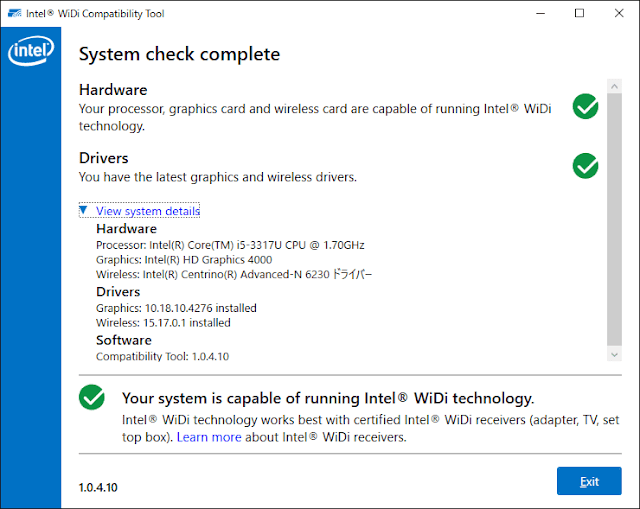Windows 10をインストールしたThinkPad T440sやSamsung Galaxy S5(Android)からMWDAへ接続しています。
他のデバイスでも接続できるのか試してみた所、接続できないケースがありました。
今回は、MWDAと接続できない場合に調査するポイントと情報をメモ。
MWDAに接続したい
手持ちのデバイスからMWDAへ接続したい、その場合はデバイスのハードウェアおよびソフトウェアを調査する必要があります。「MWDAをせっかく購入したのに接続できない!」となると悲しいので、事前のチェックは必要です。
確認1:WindowsのDirectX 診断ツールを使う
知人のKOGESKAさんが詳しくまとめており、非常に参考になります。
使用している Windows 8.1 PC が Miracast に対応しているかどうかを確認する調査ポイントは
- WDDMのバージョン
- NDISのバージョン
- Miracastのサポート
HP カスタマー サポートによると、Miracast のサポート欄は以下の4種あります。
- Supported
- Not Supported
- Not Supported by Wifi driver
- Not Supported by Graphics driver
確認2:Intel WiDi Compatibility Tool
IntelはWiDi 互換性 ツールを提供しています。
Intel® WiDi Compatibility Tool
Intel® WiDi Compatibility Tool
確認3:MWDA 互換性
Windows 10やAndroid 5.x/6.xは含まれていませんが、検証されたデバイスとOSの一覧があります。なお、私が所有する以下のデバイスは全て接続できましたWireless Display Adapter 互換性
次の一覧は、Microsoft Wireless Display Adapter と互換性のある製品の一部のみを記載しています。
- Windows 10 Mobile(freetel KATANA 02)
- Android 5.0(Samsung Galaxy S5)
- Windows 10 Pro 64bit IP版(ThinkPad T440s)
接続方法
Windows 7/8.1/10およびAndroidからMWDAへ接続する方法は以下の通りです。
Windows 10の場合
Microsoft HardwareのWebページによると以下の手順で接続します。- 画面の右端からスワイプして、 [接続] > [Microsoft Wireless Display Adapter] をタップします。
- アダプターを接続できない場合は、画面の右端からスワイプして、 [設定] > [デバイス] > [接続中のデバイス] > [デバイスの追加] をタップして次をクリックします:MicrosoftWirelessDisplayAdapter
Windows 8.1の場合
Microsoft HardwareのWebページによると以下の手順で接続します。- 画面の右端からスワイプして、 [デバイス] > [プロジェクト] > [ワイヤレス ディスプレイの追加] をタップします。
- ペアリングをするには、[Microsoft Wireless Display Adapter] をタップします。
- アダプターを接続できない場合は、画面の右端からスワイプして、 [デバイス] -> [設定] -> [PC 設定の変更] -> [PC & デバイス] -> [デバイスの追加] をタップして次をクリックします:MicrosoftWirelessDisplayAdapter
Windows 7の場合
Intel WiDi(ワイダイ)を利用すると接続できるようです。富士通Q&A - [インテルWiDi] テレビや外部ディスプレイにパソコンの画面を表示する方法を教えてください。 - FMVサポート : 富士通
Androidの場合
Android 搭載端末の画面を映す - Nexus ヘルプMWDAに接続できない
ハードウェアやドライバー周りに問題がない場合は、トラブルシューティングしなければなりません。稀に接続したと思ってら直ぐに切断されるケースがあり、この場合はMicrosoft Wireless Display Adapter および PC でよくあるセットアップの問題
- 接続操作を何度か行う数回で接続できる場合があります
- Microsoft ワイヤレス ディスプレイ アダプターを再起動する
電源用USBケーブルを抜き差ししましょう - Windows PCを再起動する
それでも接続できない場合はPCを再起動します - Microsoft ワイヤレス ディスプレイ アダプターをリセットする
最後はケーブルの根元付近にあるリセットボタンを10秒以上長押ししリセットします。
LEDが点滅したらリセット中になるので、しばし待ちましょう。
余談:MWDAに接続できないデバイス例
ハードウェア&ソフトウェアが未対応な場合のサンプルです。- OS
- Windows 10 Pro 64bit
- CPU
- Intel Core i5-3317U 1.7GHz (IvyBridge)
- Chipset
- Intel HM77 Express
- WiFi
- Intel Centrino Advanced-N 6230
Dxdiag.exe からWDDMのバージョンとMiracastのサポートを確認。
WDDMのバージョンは1.3、Miracastのサポートは「Miracast: Not Supported by WiFi driver」でした。
原因はこれでしょうか。
PowerShell を使ってNDISのバージョンを確認、6.2でした。
NDISは6.3以上が必須、そのためDirectX診断ツールの結果が「Miracast: Not Supported by WiFi driver」になったのですね。
Intel WiDi Compatibility Toolの結果はハードウェアおよびドライバーともに対応していました。
意外な事にDirectX 診断結果と異なりますね。
「あわよくば、Intel WiDi ソフトウェアをインストールすればMWDAに接続できるんじゃないか?」と思いましたが、そうは問屋が卸しません。
インストールできなかったので、手詰まりです。
Intel WiDi Compatibility Toolの結果だけでなく、確認1~3の結果を複合的に判断するといいと感じています。
Microsoft Wireless Display Adapterに接続したい、接続できない時に読んで頂ければ幸いです。